
Spacedesk X10
v0.9.17 官方版- 软件大小:7.86 MB
- 更新日期:2019-12-04 13:30
- 软件语言:简体中文
- 软件类别:桌面工具
- 软件授权:免费版
- 软件官网:待审核
- 适用平台:WinXP, Win7, Win8, Win10, WinAll
- 软件厂商:

软件介绍 人气软件 下载地址
Spacedesk X10是一款支持将电脑显示屏中的所有数据信息显示到安卓手机屏幕中的软件,简短点就是一款分屏工具,它可以实现让手机屏幕中显示的画面与电脑屏幕进行提同步,不恰当的说法就是复制一份Windows桌面到手机中,并且支持通过鼠标以及键盘对手机屏幕中的窗口进行编辑,同时还可以直接通过触屏功能在手机上进行操作;用户需要注意的是,使用此工具至少需要2台机器才能操作Spacedesk,这些机器必须通过支持TCP/IP网络协议的局域网连接,两台机器中的每一台都运行不同的spacedesk软件;强大又实用,需要的用户可以下载体验
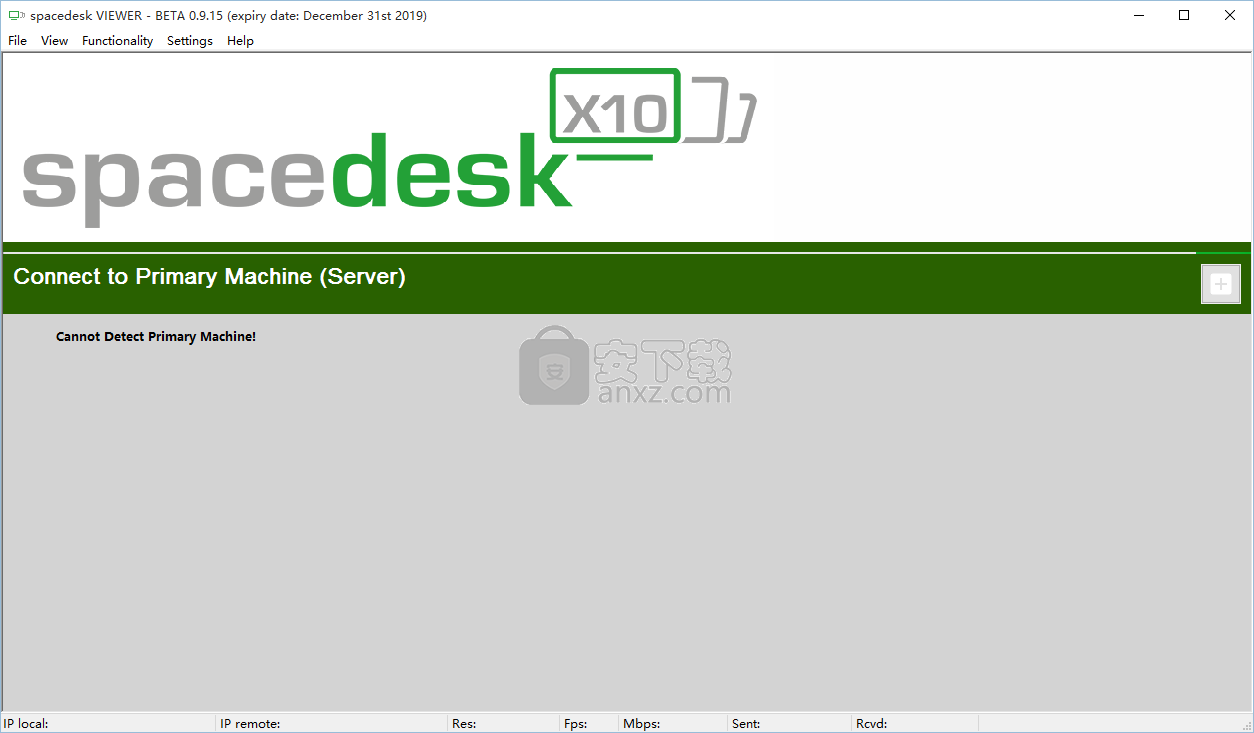
软件功能
支持对Windows的桌面扩展进行支持,包括了x10-sin
可以快速的完成Windows桌面的复制,对镜像/克隆支持
还对Windows的VIEWER进行快速的支持,包括了对KVM、鼠标、键盘远程的处理支持
触摸屏的鼠标远程换算由Android VIEWER进行快捷的支持
软件特色
主要机器和次要机器
至少需要两台机器:PRIMARY机器和SECONDARY机器
所有机器都必须连接到LAN(局域网)。
需要支持网络协议TCP / IP。可以通过USB电缆(例如网络共享),LAN电缆或无线连接。
主要机器(Windows PC,笔记本电脑和平板电脑):spacedesk DRIVER
主计算机运行Windows服务和WDDM驱动程序。这显示为Windows 10的附加图形适配器以及Windows 7和8.1上现有图形适配器的附加监视器连接。此附加的虚拟图形适配器或显示连接器可以镜像任何其他Windows显示屏或扩展Windows桌面。Primary Machine上的spacedesk软件正在捕获屏幕内容,将其压缩并通过LAN(局域网)传输到spacedesk辅助计算机。
Windows 10(WDDM IddCx间接显示驱动程序)
Windows 8.1 / 7(WDDM滤镜挂钩显示驱动程序)
次级机器(PC,笔记本电脑,平板电脑,智能手机和设备)
Windows 7 / 8.1 / 10
Android(> 4.1版)
iOS(>版本9.3)
任何其他:HTML5 Web浏览器(Chrome(> 16),Safari(> 5.1)Internet Explorer(> 10),Opera(> 27))
本地网络(局域网)
TCP / IP v4
TCP / IP v6(仅限未来版本)
没有加密在客户端和服务器之间传输数据。因此,所有传输的信息都可能对网络中的每个人都可用。
安装步骤
1、需要的用户可以点击本网站提供的下载路径下载得到对应的程序安装包
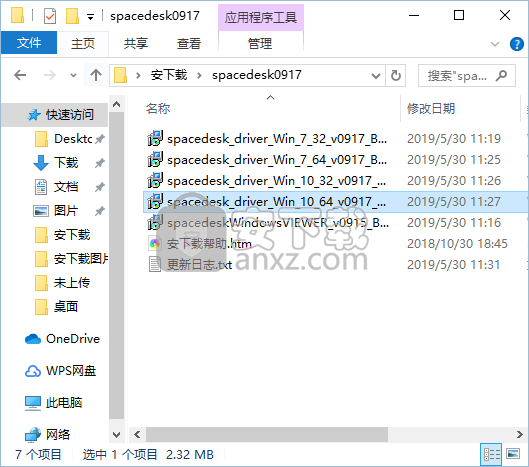
2、通过解压功能将压缩包打开,找到主程序,双击主程序即可进行安装,点击下一步按钮
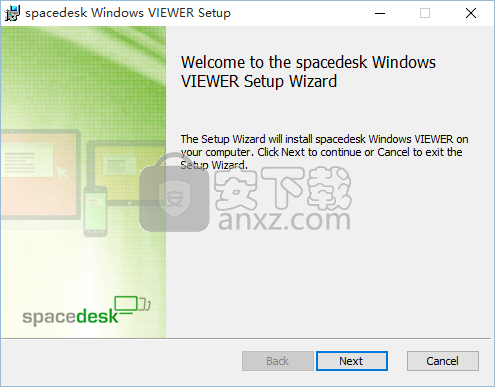
3、需要完全同意上述协议的所有条款,才能继续安装应用程序,如果没有异议,请点击同意按钮
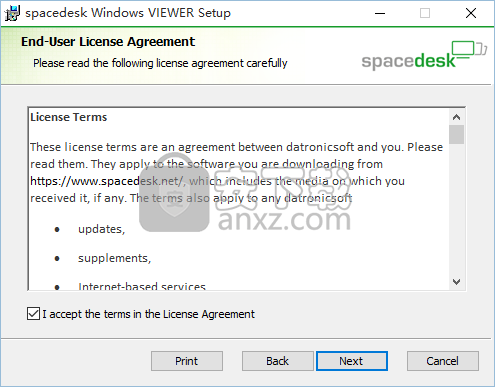
4、用户可以根据自己的需要点击浏览按钮将应用程序的安装路径进行更改
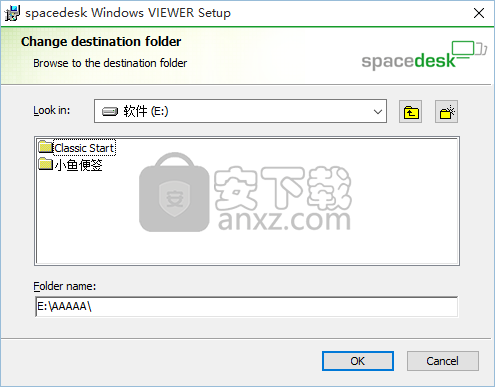
5、现在准备安装主程序,点击安装按钮开始安装或点击上一步按钮重新输入安装信息
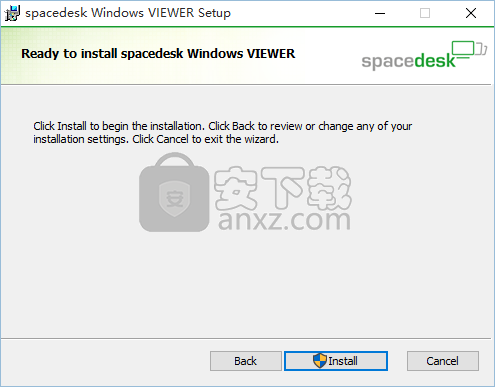
6、等待应用程序安装进度条加载完成即可,需要等待一小会儿
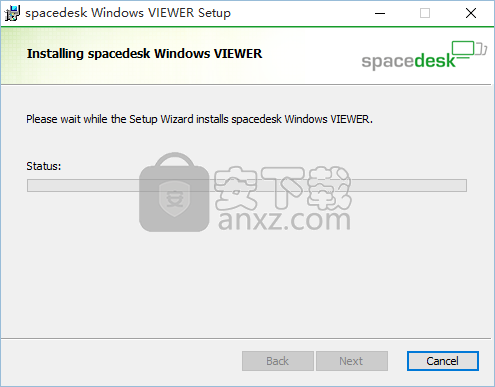
7、根据提示点击安装,弹出程序安装完成界面,点击完成按钮即可
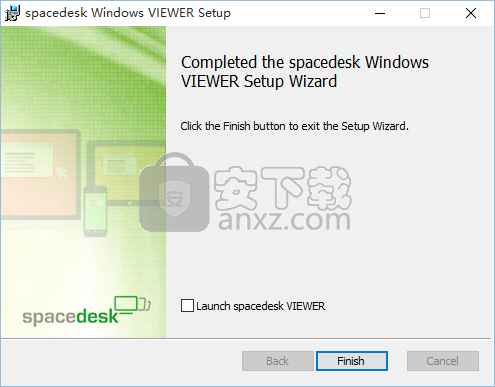
官方教程
1.主计算机是Windows PC,笔记本电脑或Surface Pro平板电脑。它运行spacedesk DRIVER软件。它包括网络显示服务器软件和显示设备驱动程序。这允许通过网络将Windows桌面扩展或复制到另一台计算机的屏幕上。
2.辅助计算机运行作为辅助显示的spacedesk VIEWER程序。它可以是以下一项(或多项):
Android平板电脑或手机(Android VIEWER)
Windows PC,笔记本电脑或Surface Pro平板电脑(Windows桌面应用程序)
Apple Mac,iPad或iPhone(iOS VIEWER)
Linux PC和其他各种机器(HTML5 VIEWER)
两台机器之间的网络连接可以通过电缆或无线方式进行。如果可用,则首选电缆。电缆通常比无线连接具有更好的性能。它可以是以下一项(或多项):
以太网电缆连接到集线器
两台机器之间的交叉以太网电缆
两台机器之间的USB转以太网电缆
电话线(通过USB网络共享)
系统要求
主Windows计算机(网络显示服务器)
Spacedesk服务器运行Windows服务和WDDM显示驱动程序,该窗口对于Windows是可见的,就像在主视频卡(Windows 7和8.1)或自己的单独虚拟图形适配器(Windows 10)上的其他虚拟显示监视器一样。这些其他虚拟显示可以镜像主屏幕或扩展Windows桌面。spacedesk DRIVER软件正在捕获其屏幕内容,对其进行压缩并将其通过LAN(局域网)传输到spacedesk VIEWER。
Windows 10(1607版-仅限更高版本)/ 8.1 / 7
图形适配器Nvidia / AMD / Intel / Basic Display
WDDM 2.6 / 2.5 / 2.4 / 2.3 / 2.2 / 2.1 / 2.0 / 1.3 / 1.2 / 1.1
DirectX 12/11/10/9
辅助计算机或设备(网络显示客户端)
平板电脑和手机上的Android VIEWER。
Android(> 4.1版)
iPhone,iPad和iPod touch上的iOS VIEWER
iOS(>版本9.3)
Windows PC,笔记本电脑和Surface上的Windows VIEWER。
Windows 10 / 8.1 / 7
DirectX 10
DirectX WARP(最低800 MHz CPU /最低512MB RAM)
任何运行带有HTML5 Web浏览器的操作系统的设备上的HTML5 VIEWER
Chrome(> 16),Safari(> 5.1)Internet Explorer(> 10),Opera(> 27),例如:
Windows Phone(Windows Phone 10 / 8.1)
Windows Surface,平板电脑,笔记本电脑和PC(Windows 10、8.1、8、7,Vista,XP)
Mac(OSX)
Linux PC和笔记本电脑
设置主机
在安装新的Spacedesk版本之前,请卸载任何以前的版本。可以在Windows控制面板→程序和功能中完成。
运行spacedesk驱动程序安装程序
对于Windows 10:
用于32位平台的
spacedesk_driver_Win_10_32_v0925_BETA.msi用于64 位平台的spacedesk_driver_Win_10_64_v0925_BETA.msi
对于Windows 7 / 8.1:
用于32位平台的
spacedesk_driver_Win_7_32_v0920_BETA.msi用于64 位平台的spacedesk_driver_Win_7_64_v0920_BETA.msi
确保在继续操作之前检查防火墙配置,否则没有客户端将无法发现该主计算机或无法连接到该主计算机。
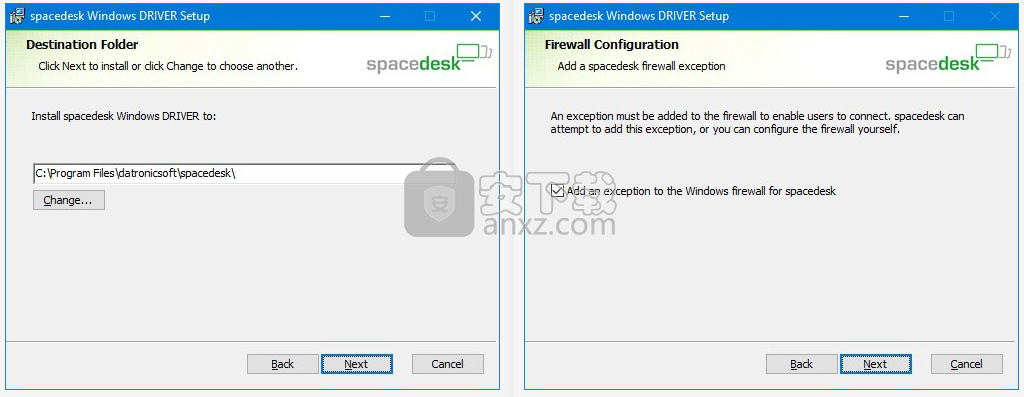
仅在Windows 7和Windows 8.1上,将显示以下对话框并需要确认。安装完成后,这些操作系统也需要重新启动。
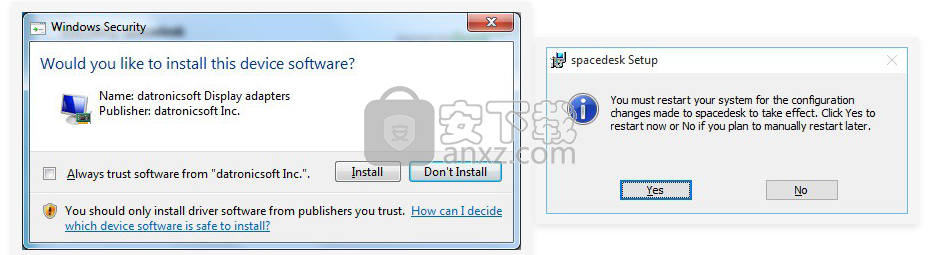
验证安装是否成功。
首先,请确保正确安装了spacedesk驱动程序,并且可以在“程序和功能”下看到它。
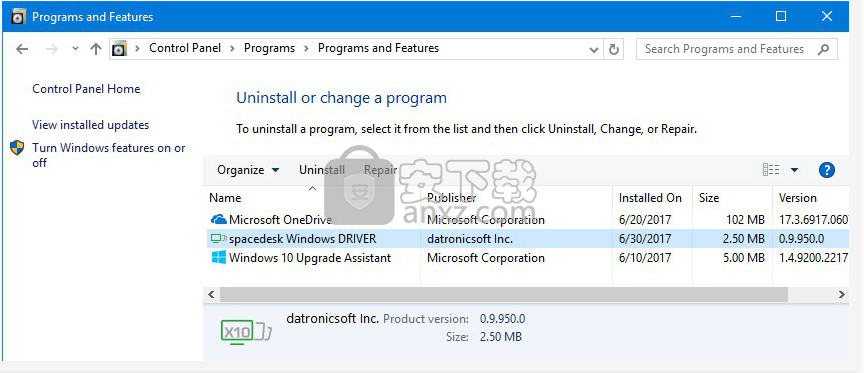
检查spacedesk系统托盘图标(在屏幕右下方)是否在通知区域中可见,然后单击该图标以将其状态显示为ON,以及spacedeskService是否正在运行。
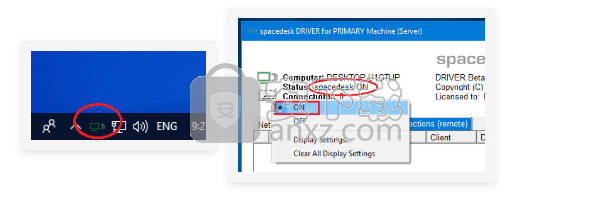
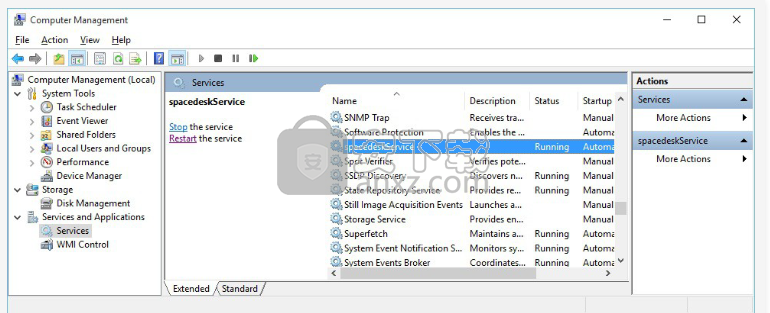
检查Windows防火墙设置是否在私人或公共网络上允许spacedeskService.exe。打开控制面板→Windows防火墙→允许应用程序通过Windows防火墙,允许另一个应用程序,然后浏览位于“ C:\ Windows \ System32”文件夹中的spacedeskService.exe。
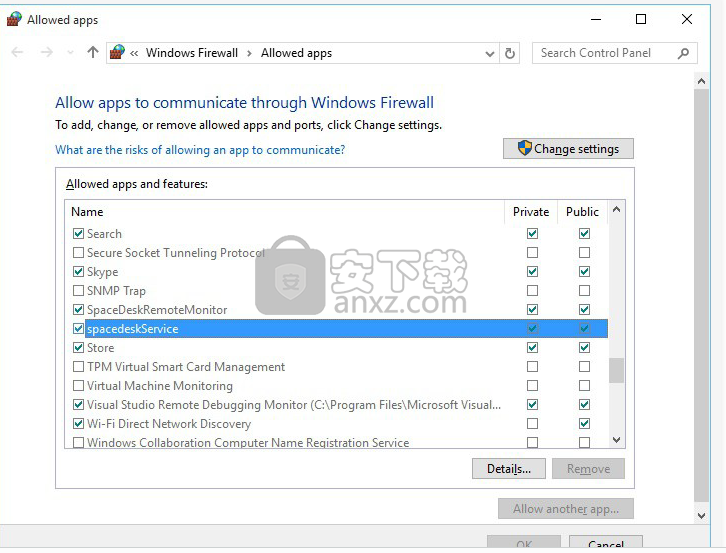
验证是否安装了最新版本。
通过单击spacedesk系统任务栏图标(在屏幕右下方)来检查spacedesk版本,以显示显示当前版本的spacedesk SERVER界面。
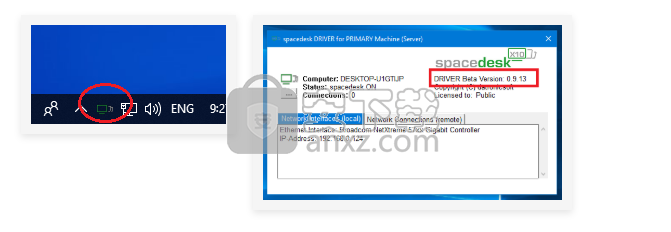
然后将该版本与网站的当前Spacedesk版本进行比较。
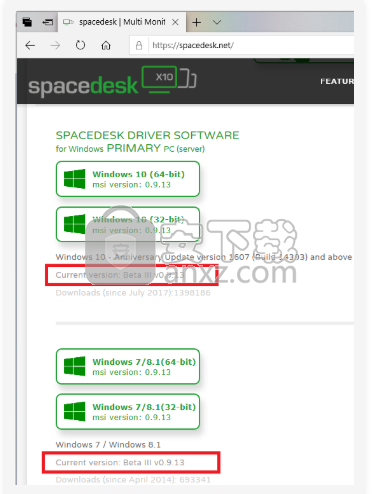
设置辅助机器
通过App Store在Android和iOS智能手机和平板电脑上安装
从Google Play商店安装了Android VIEWER,从iTunes App Store安装了iOS VIEWER。
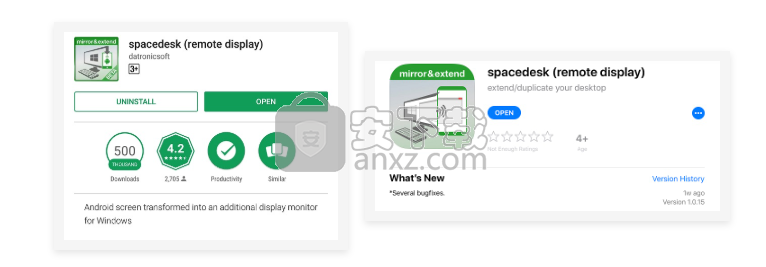
在Windows PC,笔记本电脑和Surface平板电脑上安装
Windows PC,便携式计算机或Surface平板电脑可用作辅助计算机。您需要从 spacedesk网站下载spacedesk Windows VIEWER 。它需要进行设置和安装,如下所示。
运行spacedeskWindowsVIEWER安装程序安装程序spacedeskWindowsVIEWER_v0919_BETA.msi。成功安装Windows VIEWER应用程序后,会在桌面上创建一个快捷方式。
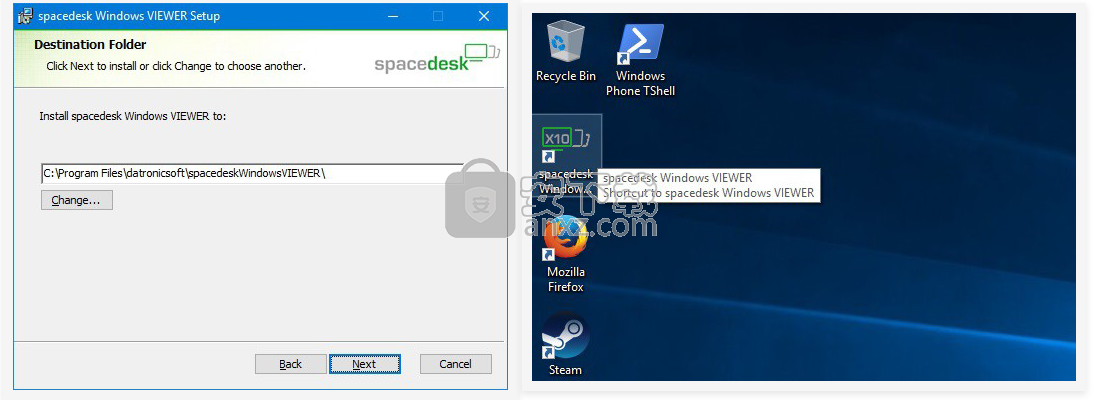
在HTML5 Web浏览器中的任何计算机上运行
对于spacedesk HTML5 VIEWER,不需要在辅助计算机上进行安装程序安装。HTML5 VIEWER可与标准的Web浏览器一起运行,而无需预先进行任何设置。可以直接从网站http://spacedesk.ph/html5viewer/打开。确保将网络浏览器(例如Safari,Google Chrome,Opera,Internet Explorer等)更新为最新版本。
重要的是要了解,Spacedesk HTML5 VIEWER不能在互联网上运行。它不需要互联网连接。如上所述,它甚至不需要通过Internet打开。HTML5页面可以保存在本地。
本地安装(可选):即使没有互联网连接,也可以将网页保存为脱机使用。请按照以下说明进行操作:
打开HTML5页面后,使用Ctrl-F5键刷新(这样可以确保所有内容均已更新)。
对于Google Chrome浏览器,请使用菜单“更多工具”,然后选择“创建快捷方式...”。
对于Microsoft Internet Explorer浏览器,请使用菜单“工具”,然后选择“向应用程序添加网站”
人气软件
-

搜狗壁纸 7.8 MB
/简体中文 -

系统信息显示工具 Bginfo 0.69 MB
/简体中文 -

Spacedesk X10 7.86 MB
/简体中文 -

Binary Clock(二进制桌面时钟工具) 2.19 MB
/英文 -

屏幕画板 0.41 MB
/简体中文 -

DxWnd(窗口化工具) 6.61 MB
/简体中文 -

listary pro 6中文 22.5 MB
/简体中文 -

桌面天气秀 5.0 6.00 MB
/简体中文 -

隐藏专家 3.0 注册版 0.36 MB
/简体中文 -

Winkawaks 5.34 MB
/简体中文


 桌面日历(DesktopCal) 3.18.208.6752
桌面日历(DesktopCal) 3.18.208.6752  小智桌面 3.2.1.16
小智桌面 3.2.1.16  360小鸟壁纸 3.1124.2430.829
360小鸟壁纸 3.1124.2430.829  powertoys汉化版(微软小工具合集) 0.81.0
powertoys汉化版(微软小工具合集) 0.81.0  敬业签 v3.0.3.5
敬业签 v3.0.3.5 










